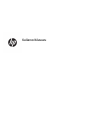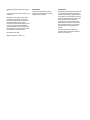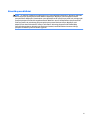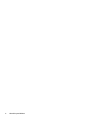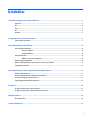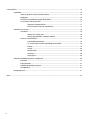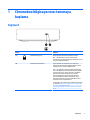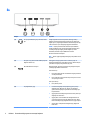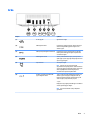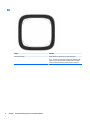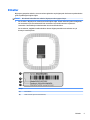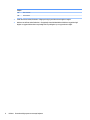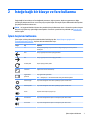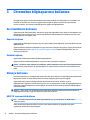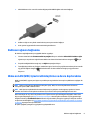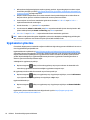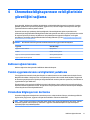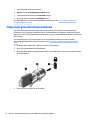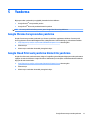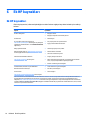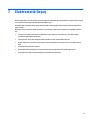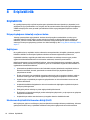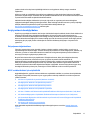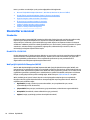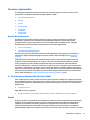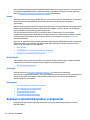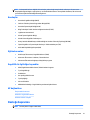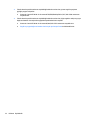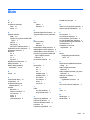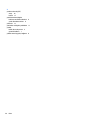Kullanıcı Kılavuzu

© Copyright 2018 HP Development Company,
L.P.
Chrome ve Google Cloud Print, Google Inc. ticari
markalarıdır.
Bu belgede yer alan bilgiler önceden haber
verilmeksizin değiştirilebilir. HP ürünleri ve
hizmetlerine ilişkin garantiler, bu ürünler ve
hizmetlerle birlikte gelen açık garanti
beyanlarında belirtilmiştir. Bu belgede yer alan
hiçbir şey ek garanti oluşturacak şeklinde
yorumlanmamalıdır. HP, işbu belgede yer alan
teknik hatalardan veya yazım hatalarından ya
da eksikliklerden sorumlu tutulamaz.
Birinci Basım: Nisan 2018
Belge Parça Numarası: L19841-141
Ürün bildirimi
Bu kılavuzda çoğu modelde ortak olan
özellikler anlatılmaktadır. Bazı özellikler
bilgisayarınızda olmayabilir.
Yazılım şartları
Bu bilgisayara önceden yüklenmiş herhangi bir
yazılım ürününü yükleyerek, kopyalayarak,
indirerek veya herhangi bir şekilde kullanarak,
HP Son Kullanıcı Lisans Sözleşmesi’nin (EULA)
şartlarına tabi olmayı kabul etmiş sayılırsınız.
Bu lisans şartlarını kabul etmiyorsanız,
yapacağınız tek şey, satıcınızın geri ödeme
politikasına tabi olmak üzere, kullanılmamış
ürünün tamamını (donanım ve yazılım) tam
geri ödeme almak için 14 gün içinde iade
etmektir.
Daha fazla bilgi almak veya bilgisayarın
bedelinin tamamen iadesini talep etmek için
lütfen satıcınıza başvurun.

Güvenlik uyarısı bildirimi
UYARI! Isı nedeniyle yaralanma veya bilgisayarın aşırı ısınma ihtimalini azaltmak için, bilgisayarı doğrudan
dizinize koymayın veya bilgisayarın hava deliklerini kapatmayın. Bilgisayarı yalnızca sağlam ve düz bir
yüzeyde kullanın. Bilgisayarın yanında duran yazıcı gibi başka sert bir yüzeyin veya yastık, halı ya da giysi gibi
yumuşak yüzeylerin hava akımını engellememesine dikkat edin. Ayrıca, AC adaptörünün çalışma sırasında
cilde veya yastık, halı ya da kumaş gibi yumuşak bir yüzeye temas etmesini önleyin. Bilgisayar ve AC
adaptörü, International Standard for Safety of Information Technology Equipment (IEC 60950) (Bilgi
Teknolojisi Donanımlarının Güvenliği için Uluslararası Standart) tarafından kullanıcının temas edeceği
yüzeylerin sıcaklıkları için konan sınırlara uygundur.
iii

iv Güvenlik uyarısı bildirimi

İçindekiler
1 Chromebox bilgisayarınızı tanımaya başlama .................................................................................................. 1
Sağ taraf ................................................................................................................................................................. 1
Ön ........................................................................................................................................................................... 2
Arka ........................................................................................................................................................................ 3
Alt ........................................................................................................................................................................... 4
Etiketler ................................................................................................................................................................. 5
2 İsteğe bağlı bir klavye ve fare kullanma .......................................................................................................... 7
İşlem tuşlarını kullanma ........................................................................................................................................ 7
3 Chromebox bilgisayarınızı kullanma ............................................................................................................... 8
Ses özelliklerini kullanma ...................................................................................................................................... 8
Hoparlör bağlama ................................................................................................................................ 8
Kulaklık bağlama ................................................................................................................................. 8
Videoyu kullanma .................................................................................................................................................. 8
HDMI TV veya monitör bağlama .......................................................................................................... 8
Kablosuz ağınıza bağlanma ................................................................................................................................... 9
Wake on LAN (WOL) işlevini etkinleştirme ve devre dışı bırakma ......................................................................... 9
Uygulamaları yönetme ........................................................................................................................................ 10
4 Chromebox bilgisayarınızın ve bilgilerinizin güvenliğini sağlama .................................................................... 11
Kablosuz ağınızı koruma ...................................................................................................................................... 11
Yazılım uygulamalarınızı ve bilgilerinizi yedekleme ........................................................................................... 11
Chromebox bilgisayarınızı kurtarma ................................................................................................................... 11
İsteğe bağlı güvenlik kablosu kullanma .............................................................................................................. 12
5 Yazdırma ..................................................................................................................................................... 13
Google Chrome tarayıcısından yazdırma ............................................................................................................ 13
Google Cloud Print web yazdırma hizmeti ile yazdırma ..................................................................................... 13
6 Ek HP kaynakları ......................................................................................................................................... 14
Ek HP kaynakları .................................................................................................................................................. 14
7 Elektrostatik Deşarj .................................................................................................................................... 15
v

8 Erişilebilirlik ............................................................................................................................................... 16
Erişilebilirlik ......................................................................................................................................................... 16
İhtiyaç duyduğunuz teknoloji araçlarını bulma ................................................................................ 16
Bağlılığımız ........................................................................................................................................ 16
Uluslararası Erişilebilirlik Uzmanları Birliği (IAAP) ............................................................................ 16
En iyi yardımcı teknolojiyi bulma ...................................................................................................... 17
İhtiyaçlarınızı değerlendirme .......................................................................................... 17
HP PC ve tablet ürünleri için erişilebilirlik ...................................................................... 17
Standartlar ve mevzuat ....................................................................................................................................... 18
Standartlar ........................................................................................................................................ 18
Direktif 376 – EN 301 549 .............................................................................................. 18
Web İçeriği Erişilebilirlik Yönergeleri (WCAG) ................................................................. 18
Mevzuat ve yönetmelikler ................................................................................................................. 19
Amerika Birleşik Devletleri ............................................................................................. 19
21. Yüzyıl İletişim ve Video Erişilebilirliği Yasası (CVAA) ................................................ 19
Kanada ............................................................................................................................ 19
Avrupa ............................................................................................................................. 20
Birleşik Krallık ................................................................................................................. 20
Avustralya ....................................................................................................................... 20
Dünya geneli ................................................................................................................... 20
Kullanışlı erişilebilirlik kaynakları ve bağlantılar ................................................................................................ 20
Kuruluşlar .......................................................................................................................................... 21
Eğitim kurumları ................................................................................................................................ 21
Engellilik ile ilgili diğer kaynaklar ..................................................................................................... 21
HP bağlantıları ................................................................................................................................... 21
Desteğe başvurma ............................................................................................................................................... 21
Dizin .............................................................................................................................................................. 23
vi

1 Chromebox bilgisayarınızı tanımaya
başlama
Sağ taraf
Bileşen Açıklama
(1) Güvenlik kablosu yuvası İsteğe bağlı güvenlik kablosunu bilgisayara bağlar.
NOT: Güvenlik kablosu, caydırıcı olacak şekilde
tasarlanmıştır; ancak bilgisayarın hatalı kullanılmasını veya
çalınmasını engelleyemeyebilir.
(2) Sıfırlama/kurtarma düğmesi Aygıtı sıfırlamak veya kurtarmak için bir ataşı (veya
raptiyeyi) sıfırlama/kurtarma düğmesi deliğinin içerisine
doğru yerleştirin ve ardından düğmeye basın.
NOT: Güç düğmesi ile birlikte bu düğme kullanıldığında
Chromebox bilgisayarınızda depolanan tüm hesap bilgileri
ve fotoğraf gibi veriler, indirilen dosyalar ve kaydedilen
ağlar silinir. Bu nedenle, dosyaların bir harici sabit
sürücüye, USB ash sürücüye veya bulut depolama
ortamına kaydedilmesi önerilir. Google Drive'ı dosya
kaydetme konumunuz olarak seçerek dilediğiniz zaman
dosyalarınızı buluta kaydedebilirsiniz.
Chrome işletim sisteminizi kurtarma hakkında ayrıntılı bilgi
için lütfen bkz. Chromebox bilgisayarınızın ve bilgilerinizin
güvenliğini sağlama, sayfa 11 ve
https://support.google.com/chrome/a/answer/1360642?
hl=en.
Sağ taraf 1

Ön
Bileşen Açıklama
(1) Ses çıkış (kulaklık)/Ses giriş (mikrofon) kombo
jakı
İsteğe bağlı elektrikli stereo hoparlörü, kulaklığı, kulakiçi
kulaklığı, mikrofonlu kulaklığı veya televizyon ses kablosunu
bağlar. Ayrıca, isteğe bağlı bir kulaklık mikrofonu bağlar. Bu jak,
sadece mikrofon içeren isteğe bağlı aygıtları desteklemez.
UYARI! Kişisel yaralanma riskini azaltmak için kulaklıkları,
kulakiçi kulaklıkları veya mikrofonlu kulaklığı takmadan önce
ses düzeyini ayarlayın. Diğer güvenlik bilgileri için Yasal
Düzenleme, Güvenlik ve Çevre Bildirimleri'ne bakın.
Bu kılavuz kutuda sunulmuştur.
NOT: Jaka bir aygıt bağlandığında bilgisayar hoparlörleri devre
dışı kalır.
(2) HP Uyku ve Şarj Etme özellikli USB SuperSpeed
bağlantı noktaları (2)
USB aygıtlarını bağlar, yüksek hızlı veri aktarımı yapar ve
bilgisayar kapalıyken bile cep telefonu, kamera, aktivite izleyici
ya da akıllı saat gibi çok sayıda ürünü şarj eder.
(3) MicroSD bellek kartı okuyucu Bilgi depolamak, yönetmek, paylaşmak veya bilgilere erişmek
için isteğe bağlı bellek kartlarını okur.
Kart takmak için:
1. Kartı etiketi üste gelecek ve konektörler bilgisayara dönük
olacak şekilde tutun.
2. Kartı, bellek kartı okuyucusuna takıp sıkıca yerine oturana
dek içeri doğru bastırın.
Kartı çıkarmak için:
▲ Kartı çekerek çıkarın.
(4) Güç düğmesi/Güç ışığı ● Chromebox bilgisayarınız kapalıyken aygıtı açmak için
düğmeye basın. Beyaz bir ışık, birimin açık olduğunu
gösterir. Birim kapalıysa veya bekleme modundaysa ışık
kapalı olacaktır.
● Aygıt Uyku durumundayken Uyku durumundan çıkmak için
düğmeye kısa süre basın.
● Aygıt açıkken ve ekranı kilitlemek istediğinizde oturum
açma ekranı belirinceye dek güç düğmesine basın. Ekran
kilidi modundayken güç düğmesine basmak, aygıtı kapatır.
● Aygıt açıkken ve kapatmak istediğinizde güç düğmesini
basılı tutun.
2 Bölüm 1 Chromebox bilgisayarınızı tanımaya başlama

Arka
Bileşen Açıklama
(1) RJ-45 (ağ) jakı Ağ kablosunu bağlar.
(2) USB bağlantı noktası Cep telefonu, fotoğraf makinesi, aktivite izleyici ya
da akıllı saat gibi USB aygıtlarını bağlar ve veri
aktarımı yapar.
(3) USB SuperSpeed bağlantı noktaları (2) Cep telefonu, kamera, aktivite izleyici ya da akıllı
telefon gibi bir USB aygıtını bağlar ve yüksek hızlı
veri aktarımı sağlar.
(4) HDMI bağlantı noktası Yüksek çözünürlüklü televizyon ya da uyumlu bir
dijital aygıt veya ses aygıtı gibi isteğe bağlı bir video
veya ses aygıtı bağlar.
(5) Güç konektörü AC adaptörü bağlar.
NOT: Aygıtınız, bir güç olayı durumunda
çalışmanızı korumaya çalışacaktır. Elektrik kesintisi
olursa veya aygıtınızı yanlışlıkla prizden çıkarırsanız
elektrik geldiğinde Chromebox bilgisayarınız
otomatik olarak yeniden başlatılacaktır.
(6) HP Uyku ve Şarj Etme özellikli USB
Type-C bağlantı noktası
Type-C konektöre sahip USB aygıtlarını bağlar, veri
aktarımı yapar ve bilgisayar kapalıyken bile cep
telefonu, fotoğraf makinesi, aktivite izleyici ya da
akıllı saat gibi çok sayıda ürünü şarj eder.
– veya –
DisplayPort çıkışı sağlayarak USB Type-C konektörü
olan bir görüntü aygıtını bağlar.
NOT: Ayrı satılan kablolar ve/veya adaptörler
gerekebilir.
Arka 3

Alt
Bileşen Açıklama
Havalandırma deliği Dahili bileşenlerin soğutulması için hava akımı sağlar.
NOT: Aygıt fanı otomatik olarak çalıştırılarak dahili bileşenleri
soğutur ve aşırı ısınmayı engeller. Dahili fanın normal çalışma
sırasında zaman zaman durup yeniden çalışması normaldir.
4 Bölüm 1 Chromebox bilgisayarınızı tanımaya başlama

Etiketler
Bilgisayara yapıştırılan etiketler, sistem sorunlarını giderirken veya bilgisayarla uluslararası seyahat ederken
gerek duyabileceğiniz bilgileri sağlar.
ÖNEMLİ: Bu bölümde bahsedilen tüm etiketler, bilgisayarın altına yapıştırılmıştır.
● Servis etiketi—Bilgisayarınızı tanımlayan önemli bilgiler sağlar. Destek ekibinden yardım istediğinizde,
seri numarasının yanı sıra muhtemelen ürün numarasını veya model numarasını söylemeniz
istenecektir. Destek ekibiyle irtibat kurmadan önce bu numaraları bulun.
Servis etiketiniz, aşağıdaki örneklerden birine benzer. Bilgisayarınızdaki servis etiketine en çok
benzeyen resme başvurun.
Bileşen
(1) Seri numarası
(2) Model numarası (yalnızca belirli ürünlerde)
Etiketler 5

Bileşen
(3) Ürün numarası
(4) Garanti süresi
● Yasal düzenleme etiketi/etiketleri—Bilgisayarla ilgili yasal düzenleme bilgilerini sağlar.
● Kablosuz sertifikası etiketi/etiketleri—İsteğe bağlı olarak kullanılabilecek kablosuz aygıtlarla ilgili
bilgileri ve aygıtın kullanımının onaylandığı ülke veya bölgeler için onay işaretlerini sağlar.
6 Bölüm 1 Chromebox bilgisayarınızı tanımaya başlama

2 İsteğe bağlı bir klavye ve fare kullanma
İsteğe bağlı bir harici klavye ve fare bağlamak yazmanıza, öğe seçmenize, kaydırma yapmanıza ve diğer
işlevleri gerçekleştirmenize izin verir. Klavye ayrıca işlem tuşları ile kısayol tuşlarını kullanarak belirli işlevleri
gerçekleştirmenize de imkan verir.
İPUCU: HP, aygıtınızla birlikte Chrome ile uyumlu bir klavye kullanmanızı önerir. Chrome ile uyumlu olmayan
klavyeler, aynı işlem tuşu işlevselliğini sunmayabilir. Chrome ile uyumlu bir klavye bulmak için www.hp.com
adresine gidin.
İşlem tuşlarını kullanma
İşlem tuşları ve klavye kısayolları hakkında daha fazla bilgi için bkz. https://support.google.com/
chromebook/answer/183101. Sayfanın alt kısmından dilinizi seçin.
Simge Tuş Açıklama
esc Tab veya shift gibi diğer tuşlarla birlikte basıldığında bilgisayarın belirli işlevlerini
etkinleştirir.
Arka Tarayıcı geçmişinizde önceki sayfayı görüntüler.
İleri Tarayıcı geçmişinizde sonraki sayfayı görüntüler.
Yeniden yükle Geçerli sayfayı yeniden yükler.
Tam Ekran Sayfanızı tam ekran modunda açar.
Uygulamaları
gösterme
Açık uygulamaları görüntüler.
NOT: Bu düğmeye ctrl ile birlikte basmak ekran görüntüsünü kaydeder.
Parlaklık aşağı Tuşu basılı tuttuğunuz sürece ekran parlaklığını aşamalı olarak azaltır.
Parlaklık yukarı Tuşu basılı tuttuğunuz sürece ekran parlaklığını aşamalı olarak artırır.
Sessiz Hoparlör sesini kapatır veya geri açar.
Sesi azaltma Tuşu basılı tuttuğunuzda hoparlör ses düzeyini aşamalı olarak azaltır.
Sesi artırma Tuşu basılı tuttuğunuzda hoparlör ses düzeyini aşamalı olarak artırır.
İşlem tuşlarını kullanma 7

3 Chromebox bilgisayarınızı kullanma
HP aygıtınızı bir eğlence merkezi olarak kullanarak müzik dinleyebilir ve müzik kayıtlarınızı yönetebilir, film
indirebilir ve izleyebilirsiniz. İsterseniz aygıtınızı daha zengin bir eğlence merkezi haline getirmek için
monitör, projektör, TV, hoparlör ve kulaklık gibi harici aygıtlar da bağlayabilirsiniz.
Ses özelliklerini kullanma
Aygıtınızda müzik indirip dinleyebilir, web'den ses içeriği akışı sağlayabilir (radyo dahil), ses kaydedebilir veya
multimedya oluşturmak üzere ses ve video karıştırabilirsiniz. Dinleme kalitesini artırmak için hoparlör veya
kulaklık gibi harici ses aygıtları takın.
Hoparlör bağlama
Aygıtınızdaki bir USB bağlantı noktasına veya ses çıkış (kulaklık) jakına bağlayarak, aygıtınıza kablolu hoparlör
bağlayabilirsiniz.
Aygıtınıza kablosuz hoparlörler bağlamak için aygıt üreticisinin yönergelerini uygulayın. Aygıta yüksek tanımlı
hoparlör bağlamak için bkz. HDMI TV veya monitör bağlama, sayfa 8. Hoparlörleri bağlamadan önce, ses
düzeyi ayarını düşürün.
Kulaklık bağlama
Aygıtınızdaki kulaklık jakına kablolu kulaklık bağlayabilirsiniz.
Aygıtınıza kablosuz kulaklık bağlamak için, aygıt üreticisinin yönergelerini uygulayın.
UYARI! Yaralanma riskini azaltmak için, kulaklıkları, kulakiçi kulaklıkları veya mikrofonlu kulaklığı takmadan
önce ses düzeyi ayarını düşürün. Ek güvenlik bilgileri için Yasal Düzenleme, Güvenlik ve Çevre Bildirimleri'ne
bakın.
Videoyu kullanma
Chromebox bilgisayarınız, sevdiğiniz web sitelerinden video akışı izlemenize ve ağa bağlanmanız gerekmeden
bilgisayarınıza video ve filmler indirip izlemenize olanak sağlayan güçlü bir görüntü aygıtıdır.
Aygıtınızdaki video bağlantı noktalarından birini kullanarak harici monitör, projektör veya TV
bağlayabilirsiniz. Aygıtınızda yüksek tanımlı monitör veya TV ve DisplayPort uyumlu bir aygıta bağlanmak için
DisplayPort arabirimi bağlamanıza olanak sağlayan bir yüksek tanımlı multimedya arabirimi (HDMI) bağlantı
noktası bulunabilir.
ÖNEMLİ: Harici aygıtın, Chromebox bilgisayarınızdaki doğru bağlantı noktasına doğru kablo kullanılarak
bağlandığından emin olun. Aygıt üreticisinin yönergelerini kontrol edin.
HDMI TV veya monitör bağlama
NOT: Chromebox bilgisayarınıza bir HDMI aygıtı bağlamak için, ayrı olarak satılan bir HDMI kablosu
edinmeniz gerekir.
Video görüntüsünü yüksek tanımlı bir TV veya monitörde görüntülemek için aşağıdaki yönergeleri
uygulayarak yüksek tanımlı aygıtı bağlayın:
8 Bölüm 3 Chromebox bilgisayarınızı kullanma

1. HDMI kablosunun bir ucunu Chromebox bilgisayardaki HDMI bağlantı noktasına bağlayın.
2. Kablonun diğer ucunu yüksek tanımlı televizyona veya monitöre bağlayın.
3. Artık görüntü aygıtınızda Chrome masaüstünü görebilirsiniz.
Kablosuz ağınıza bağlanma
Bir kablosuz ağa bağlanmak için aşağıdaki adımları uygulayın.
1. Chrome masaüstünden Chrome menüsü seçeneğine tıklayın ve ardından Kullanılabilir kablosuz ağlar
öğesini seçin veya ekranın sağ alt kısmındaki durum alanında bulunan kablosuz simgesini seçin.
2. Erişmek istediğiniz kablosuz ağı seçin ve Bağlan seçeneğine tıklayın.
3. İstendiğinde parolaları ve şifreleme anahtarlarını girin. Parola ve/veya şifreleme anahtarıyla korunan bir
ağ, güvenli bağlantı simgesi ile belirtilecektir. Gerekirse daha fazla bilgi için ağ yöneticinize
başvurun.
Wake on LAN (WOL) işlevini etkinleştirme ve devre dışı bırakma
Wake on LAN (WOL), aygıtın yerel ağınız veya LAN boyunca gönderilen bir mesaj ile açılabilmesini sağlayan bir
işlevdir.
NOT: Wake on LAN yalnızca LAN kablosu takılıyken çalışır. WOL, bir sistem önyüklemesi sonrasında
varsayılan ayarını (WOL özellikli) sıfırlar.
NOT: WOL işlevine erişebilmek bir Kurtarma başlatmayı ve geliştirici moduna girmeyi gerektirir. Devam
etmeden önce lütfen tüm dosyalarınızın buluta veya harici bir sürücüye kaydedildiğinden emin olun.
WOL'u etkinleştirme veya devre dışı bırakma süreci işletim sistemi güncellendiğinde değişebilir. Daha fazla
bilgi ve güncelleştirmeler için http://www.hp.com/support adresine gidin ve ülkenizi seçin. Aygıtınızla ilgili
belgeleri bulmak için Ürününüzü bulun bölümünü seçip ekrandaki yönergeleri uygulayın. Geliştirici moduna
erişme konusunda bilgiler için http://www.chromium.org/chromium-os/developer-information-for-chrome-
os-devices kaynağına da başvurabilirsiniz.
Bu işlevi aşağıdaki yönergeleri uygulayarak açıp kapatabilirsiniz:
Kablosuz ağınıza bağlanma 9

1. WOL ayarlarını değiştirmek geliştirici moduna girmeyi gerektirir. Aygıtınızda geliştirici moduna erişme
konusunda yönergeler için lütfen http://www.chromium.org/chromium-os/developer-information-for-
chrome-os-devices kaynağına başvurun.
2. Geliştirici modunu başlattıktan sonra sistem otomatik olarak yeniden başlayacak ve sizden dilinizi ve
klavyenizi tekrar girmeniz ve kullanıcı hesabınızda oturum açmanız istenecektir.
3. Oturum açıktan sonra Chrome masaüstünü görürsünüz. Buradan Ctrl + Alt + F2 veya Ctrl + Alt + →
tuşlarına basarak konsol moduna girin.
4. Konsol ekranında, root yazın ve Enter tuşuna basın.
5. Sonraki istemde, ethtool -s eth0 wol d yazıp Enter tuşuna basarak WOL işlevini devre dışı bırakın. WOL
işlevini etkinleştirmek için ethtool –s eth0 wol g yazıp Enter tuşuna basın.
6. Ctrl + Alt + F1 veya Ctrl + Alt + → tuşlarına basarak Chrome masaüstüne geri dönün.
NOT: Wake on LAN işlevlerinde yapılan değişiklikler yalnızca bir LAN kablosu takıldığında geçerli hale gelir.
WOL, bir sistem önyüklemesi sonrasında varsayılan ayarını (WOL özellikli) sıfırlar.
Uygulamaları yönetme
Chromebook bilgisayarınızın üretkenlik ve eğlence özelliklerini doğrudan aygıtınıza indirilebilecek ücretsiz ve
ücretli uygulamalarla genişletebilirsiniz.
Uygulama bulmak ve yüklemek için https://chrome.google.com/webstore/user/purchases#user/purchases
adresindeki Chrome web mağazasını ziyaret edin. Mağazayı kullanmak için bir Google hesabı gereklidir fakat
mağaza, kaldırsanız bile yüklediğiniz her uygulamanın bir listesini tutacaktır. Bu şekilde, işletim sistemini
yeniden biçimlendirdiğiniz için uygulama kaybetmemiş olursunuz. Uygulamalar otomatik güncellenir ve
daima en güncel sürüme sahip olmanızı sağlar.
Yüklediğiniz bir uygulamayı açmak için:
▲ Başlatıcı simgesine tıklayın ve listeden uygulamayı seçin veya ana ekranın alt kısmındaki rafa
tutturulmuş uygulamalar arasından istediğiniz uygulamanın simgesini seçin.
Bir uygulamayı ana ekrandaki rafa tutturmak veya raftan ayırmak için:
▲ Başlatıcı simgesine tıklayın ve uygulamayı seçin. Uygulamaya sağ tıklayın, sonra da Rafa tuttur'u
seçin. Ayırmak istediğiniz uygulamaya ise sağ tıklayın ve Ayır'ı seçin.
Uygulama kaldırmak için:
▲ Başlatıcı simgesine tıklayın ve uygulamayı seçin. Uygulamaya sağ tıklayın ve Chrome'dan Kaldır'ı
seçin.
Uygulamaları yönetme hakkında daha fazla bilgi edinmek için, bkz. https://support.google.com/
chrome_webstore/answer/1053346?hl=en.
10 Bölüm 3 Chromebox bilgisayarınızı kullanma

4 Chromebox bilgisayarınızın ve bilgilerinizin
güvenliğini sağlama
Aygıt güvenliği, bilgilerinizin gizliliğini, bütünlüğünü ve kullanılabilirliğini korumak için önemlidir. Standart
güvenlik çözümleri ve üçüncü taraf yazılımlar, aygıtınızı virüs, solucan ve diğer kötü amaçlı kod türleri gibi
çeşitli risklerden korumanıza yardımcı olabilir.
Chrome'da oturum açıp eşitlemeyi etkinleştirdiğinizde, Chrome bilgilerinizi eşitlenen parolalarınızla
şifrelemek için Google Hesabı kimlik bilgilerinizi kullanarak güvende tutar. Bunun yerine eşitlenen tüm verileri
bir eşitleme şifresi ile şifrelemeyi seçebilirsiniz. Bu eşitleme parolası aygıtınızda depolanır ve Google'a
gönderilmez. Verilerinizi eşitleme hakkında daha fazla bilgi edinmek için, bkz. https://support.google.com/
chrome/answer/1181035?hl=en .
ÖNEMLİ: Bu bölümde listelenen güvenlik özelliklerinden bazıları aygıtınızda bulunmayabilir.
Aygıt riski Güvenlik özelliği
Aygıtınızın izinsiz kullanımı Açılış parolası
Virüsler Virüsten koruma yazılımı
Aygıt için var olan veya ileride olabilecek tehditler Yazılım güncelleştirmeleri
Aygıtın yerinden izinsiz taşınması Güvenlik kablosu kilidi
Kablosuz ağınızı koruma
Kablosuz ağınızı kurarken güvenlik özelliklerini daima etkinleştirin.
Yazılım uygulamalarınızı ve bilgilerinizi yedekleme
Tüm uygulamalar otomatik olarak güncelleştirilir ve indirmelerinizin ve satın almalarınızın bir kaydı Chrome
Mağazası'nda saklanır. Google ayrıca en son eşitlenmiş ayarlarınızı da otomatik olarak kaydeder. Aygıtınızda
bir kurtarma gerçekleştirmeniz gerekliyse Google hesabınızla oturum açarak tüm ayarlarınızı, favorilerinizi ve
uygulamalarınızı geri alabilirsiniz.
Önemli belgeleri ve dosyaları bir USB ash sürücüye, bellek kartına, harici sabit sürücüye veya Google Cloud
depolama alanına kaydetmeniz önerilir. Google Drive'ı dosya kaydetme konumunuz olarak seçerek dilediğiniz
zaman dosyalarınızı buluta kaydedebilirsiniz.
Chromebox bilgisayarınızı kurtarma
Chromebox bilgisayarınızı başka birine vermek istiyorsanız, sahip izinlerini sıfırlayın; ya da hesap profilinizle
ilgili sorunlar yaşıyorsanız, aygıtınızı sıfırlayarak tüm kullanıcı verilerinizi silebilirsiniz.
NOT: İzinler, ayarlar ve kullanıcının dosyaları dahil olmak üzere aygıtınızda depolanan tüm veriler, fabrika
sıfırlaması yapılarak tüm hesaplar için silinecektir. Aygıtınızı sıfırlamak hesaplarınızı veya bu hesaplara
eşitlenmiş hiçbir veriyi etkilemeyecektir.
Kablosuz ağınızı koruma 11

1. Sağ alt köşedeki durum alanına tıklayın.
2. Ayarlar'ı ve ardından Gelişmiş ayarları göster'i seçin.
3. "Powerwash" bölümünü bulun ve Powerwash'a tıklayın.
4. Bir iletişim kutusu açılacaktır. Yeniden Başlat'ı seçin.
Chromebox bilgisayarınızı sıfırlama hakkında daha ayrıntılı bilgi için bkz. https://support.google.com/
chromebook/answer/183084.
İsteğe bağlı güvenlik kablosu kullanma
Ayrı olarak satılan güvenlik kablosu kilidi caydırıcı olacak şekilde tasarlanmıştır; ancak tabletin hatalı
kullanılmasını veya çalınmasını engelleyemeyebilir. Güvenlik kabloları, hırsızlığa karşı maksimum korunma
sağlamaya yardımcı olan kapsamlı bir güvenlik çözümünün parçası olarak kullanılması gereken yöntemlerden
yalnızca biridir.
Chromebox bilgisayarınızın güvenlik kablosu yuvası bu bölümdeki resimden biraz farklı görünebilir.
Aygıtınızdaki güvenlik kablosu yuvasının konumu için bkz. Chromebox bilgisayarınızı tanımaya başlama,
sayfa 1.
1. Güvenlik kablosu kilidini sabit, sağlam bir nesnenin etrafına dolayın.
2. Anahtarı (1) güvenlik kablosu kilidine (2) takın.
3. Güvenlik kablosu kilidini aygıttaki güvenlik kablosu yuvasına (3) takın, sonra da güvenlik kablosu kilidini
anahtarla kilitleyin.
4. Anahtarı çıkarın ve güvenli bir yerde saklayın.
12 Bölüm 4 Chromebox bilgisayarınızın ve bilgilerinizin güvenliğini sağlama

5 Yazdırma
Bilgisayarınızdan yazdırmak için aşağıdaki yöntemlerden birini kullanın:
● Google Chrome
TM
tarayıcısından yazdırın
● Google Cloud
TM
Print web yazdırma hizmeti ile yazdırın
NOT: Chrome için HP Print kullanıyorsanız, yazıcı Google Cloud Print'e kaydedilemez.
Google Chrome tarayıcısından yazdırma
Google Chrome tarayıcısından yazdırmak için, Chrome için HP Print uygulamasını kullanın. Chrome için HP
Print uygulamasını Chrome Web Mağazası'ndan yükleyebilirsiniz. Daha fazla bilgi için, HP web sitesine bakın.
1. http://support.hp.com/us-en/document/c04683559?openCLC=true adresine gidin.
2. Ülkenizi seçin.
3. Dilinizi seçin ve ardından ekrandaki yönergeleri izleyin.
Google Cloud Print web yazdırma hizmeti ile yazdırma
Google Cloud Print web yazdırma hizmeti, belge ve fotoğraarı güvenli biçimde bilgisayarınızdan yazdırmanızı
sağlayan ücretsiz bir hizmettir. Google Cloud Print'i kullanmak için ön koşullar ve kullanma adımları hakkında
bilgi için HP web sitesine bakın.
1. http://support.hp.com/us-en/document/c02817255?openCLC=true adresine gidin.
2. Ülkenizi seçin.
3. Dilinizi seçin ve ardından ekrandaki yönergeleri izleyin.
Google Chrome tarayıcısından yazdırma 13

6 Ek HP kaynakları
Ek HP kaynakları
Ürünle ilgili ayrıntıları, kullanıma ilişkin bilgileri ve daha fazlasını sağlayan kaynakları bulmak için bu tabloyu
kullanın.
Kaynak İçindekiler
Kurulum Yönergeleri ● Bilgisayarı kurma
● Bilgisayar bileşenlerini tanımlama yardımı
HP web sitesi
En son kullanım kılavuzuna erişmek için
http://www.hp.com/support adresine gidin ve yönergeleri
uygulayarak ürününüzü bulun. Sonra Kullanıcı Kılavuzları
öğesini seçin.
● Destek bilgisi
● Parça sipariş etme ve ek yardım bulma
● Aygıt için kullanılabilen aksesuarlar
Dünya genelinde destek
Dilinizde destek almak için, http://www.hp.com/support
adresine gidip ülkenizi seçin.
● HP teknisyeniyle çevrimiçi sohbet
● Destek telefonu numaraları
● HP servis merkezlerinin yerleri
Güvenlik ve Rahat Kullanım Kılavuzu
http://www.hp.com/ergo adresine gidin.
● Doğru iş istasyonu kurulumu
● Daha rahat edilmesini sağlayacak ve yaralanma riskini azaltacak
duruş ve çalışma alışkanlıklarına yönelik yönergeler
● Elektrik ve mekanik güvenlik bilgileri
Yasal Düzenleme, Güvenlik ve Çevre Bildirimleri
Bu kılavuz kutuda sunulmuştur.
● Yasal düzenleme ve güvenlik bilgileri
● Pili elden çıkarma bilgileri
Sınırlı Garanti*
http://www.hp.com/go/orderdocuments adresine gidin.
● Garanti bilgileri
*HP Sınırlı Garantisi'ni ürününüzle birlikte verilen kullanım kılavuzları arasında ve/veya kutuda sunulan CD veya DVD'de bulabilirsiniz.
HP, bazı ülkelerde veya bölgelerde, kutuya basılı bir garanti eklemiş olabilir. Garantinin basılı biçimde verilmediği ülkelerde veya
bölgelerde, http://www.hp.com/go/orderdocuments adresinden bir kopya isteyebilirsiniz. Asya Pasifik bölgesinde satın alınan ürünler
için POD, PO Box 161, Kitchener Road Post Oice, Singapore 912006 adresinden HP'ye yazabilirsiniz. Ürününüzün adını, adınızı, telefon
numaranızı ve posta adresinizi belirtin.
14 Bölüm 6 Ek HP kaynakları
Sayfa yükleniyor...
Sayfa yükleniyor...
Sayfa yükleniyor...
Sayfa yükleniyor...
Sayfa yükleniyor...
Sayfa yükleniyor...
Sayfa yükleniyor...
Sayfa yükleniyor...
Sayfa yükleniyor...
Sayfa yükleniyor...
-
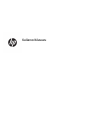 1
1
-
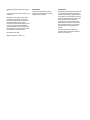 2
2
-
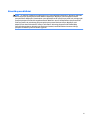 3
3
-
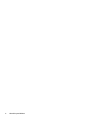 4
4
-
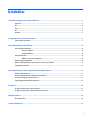 5
5
-
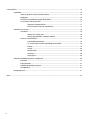 6
6
-
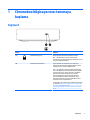 7
7
-
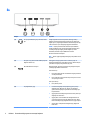 8
8
-
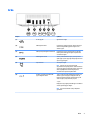 9
9
-
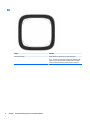 10
10
-
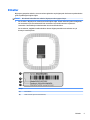 11
11
-
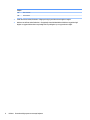 12
12
-
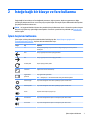 13
13
-
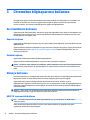 14
14
-
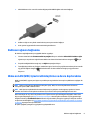 15
15
-
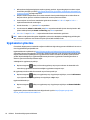 16
16
-
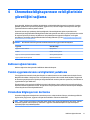 17
17
-
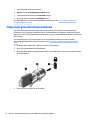 18
18
-
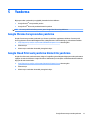 19
19
-
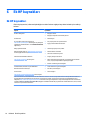 20
20
-
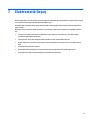 21
21
-
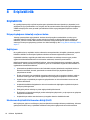 22
22
-
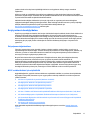 23
23
-
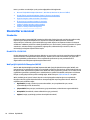 24
24
-
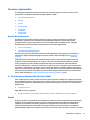 25
25
-
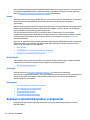 26
26
-
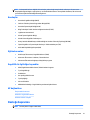 27
27
-
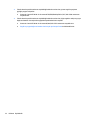 28
28
-
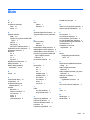 29
29
-
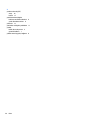 30
30
İlgili makaleler
-
HP Omen X Mindframe Headset Kullanici rehberi
-
HP Pavilion Gaming Keyboard Kullanici rehberi
-
HP Chromebox G2 Kullanici rehberi
-
HP Chromebox G3 (20P25AV) Kullanici rehberi
-
HP Chromebook 13 G1 (ENERGY STAR) Kullanici rehberi
-
HP Chromebook 11A G6 EE Kullanici rehberi
-
HP Chromebook 14 G6 Kullanici rehberi
-
HP Chromebook 11 G8 Education Edition Kullanici rehberi
-
HP Chromebook 11 G7 EE Base Model Kullanici rehberi
-
HP Pro c640 Chromebook Base Model Kullanici rehberi